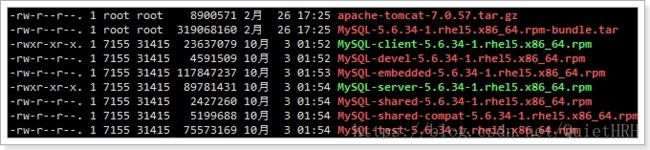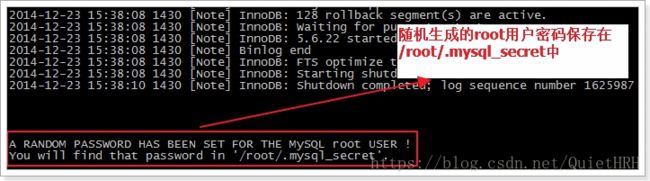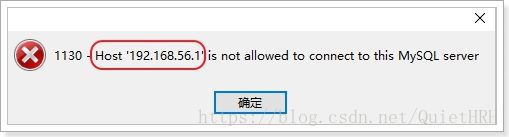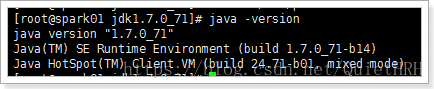搭建Linux环境,部署WEB项目(JDK,MYSQL,TOMCAT)
1 搭建Linux环境,部署WEB项目
1.1 linux安装JDK
安装完Centos6.5的Base Server版会默认安装OpenJDK,首先需要删除OpenJDK
1、查看以前是不是安装了openjdk
如果不是root用户需要切换到root用户(su - root)
命令:rpm -qa | grep java
RPM软件包管理器
英文原义:RPM Package Manager(原Red Hat Package Manager,现在是一个递归缩写)
-qa: 查找相应文件,如 rpm -qa mysql
q(query) 翻译: 查询
a(all) 翻译: 所有显示如下:(有则卸载,没有就不用),注意版本可能会有些不一样,以实际操作的为准。
tzdata-java-2013g-1.el6.noarch
java-1.7.0-openjdk-1.7.0.45-2.4.3.3.el6.x86_64
java-1.6.0-openjdk-1.6.0.0-1.66.1.13.0.el6.x86_64
2、卸载openjdk:
(其中参数“tzdata-java-2013j-1.el6.noarch”为上面查看中显示的结果,粘进来就行,如果你显示的不一样,请复制你查询到的结果)
rpm -e –nodeps java-1.6.0-openjdk-1.6.0.0-1.66.1.13.0.el6.i686
rpm -e –nodeps java-1.7.0-openjdk-1.7.0.45-2.4.3.3.el6.i686
rpm -e –nodeps tzdata-java-2013g-1.el6.noarch
-e erase package(uninstall) 移除包(卸载)
--nodeps do not verify package dependencies 不要验证包依赖关系3、安装jdk
(1)、切换到root用户并进入usr目录: cd /usr
(2)、在usr目录下创建java文件夹: mkdir java
(3)、将jdk-7u71-linux-x64.tar.gz拷贝或上传到java目录下(也可以用工具)
(4)、进入/usr/java文件夹下:cd /usr/java/
(5)、修改权限,参数“jdk-7u71-linux-x64.tar.gz”为你自己上传的jdk安装文件
chmod 755 jdk-7u71-linux-x64.tar.gz
(6)、解压:tar –zxvf jdk-7u71-linux-x64.tar.gz
(7)、配置环境变量
vi /etc/profile
添加内容:
export JAVA_HOME=/usr/java/jdk1.7.0_71
export PATH=$PATH:$JAVA_HOME/bin
export CLASSPATH=.:$JAVA_HOME/lib/dt.jar:$JAVA_HOME/lib/tools.jar
export JAVA_HOME PATH CLASSPATH/usr/java/jdk1.7.0_71
(8)、重新编译环境变量
source /etc/profile (9)、测试
java -version1.2 安装Tomcat
安装Tomcat
1、进入tomcat压缩文件的目录中:cd /usr/local/myapp/
2、解压tomcat压缩文件:tar -zxvf apache-tomcat-7.0.57.tar.gz
3、关闭防火墙(永久,需要重启):chkconfig iptables off
4、重启机器:reboot
注意,这里也可以只打开tomcat所需端口:8080
/sbin/iptables -I INPUT -p tcp --dport 8080 -j ACCEPT
/etc/rc.d/init.d/iptables save
/etc/init.d/iptables status5、启动tomcat:
进入tomcat的bin目录:cd /usr/local/myapp/apache-tomcat-7.0.57/bin/
启动tomcat web服务器:./startup.sh
访问:192.168.220.250:8080
6、停止tomcat:./shutdown.sh
7、查看tomcat日志信息:
tail -200f /usr/local/myapp/apache-tomcat-7.0.57/logs/catalina.out200表示最后显示行数
也可以用组合命令,启动并查看日志:
进入tomcat的bin目录
./startup.sh && tail -200f ../logs/catalina.out 设置tomcat开机启动(可选)
在/etc/rc.d/rc.local文件最后添加
export JAVA_HOME=/usr/java/jdk1.7.0_71
/usr/local/myapp/apache-tomcat-7.0.57/bin/startup.sh start1.3 Linux下安装Mysql
需求
1 卸载默认自带的mysql
2 安装mysql
3 修改编码集
4 允许远程访问1、查看是否有自带的MySql
2、卸载自带的MySql
3、解压缩
进入MySql目录 : cd /usr/local/myapp/
解压安装包:得到安装文件:
修改权限:chmod 777 MySQL-server-5.6.34-1.rhel5.x86_64.rpm
执行安装:rpm -ivh MySQL-server-5.6.34-1.rhel5.x86_64.rpm –nodeps –force
注:–nodeps –force 表示不检查依赖
rpm -ivh 服务端程序 --nodeps --force5、安装客户端:client
修改权限: chmod 777 MySQL-client-5.6.34-1.rhel5.x86_64.rpm
执行安装: rpm -ivh MySQL-client-5.6.34-1.rhel5.x86_64.rpm –nodeps –force
rpm -ivh 客户端程序 --nodeps --force6、启动和关闭mysql
启动mysql: service mysql start
关闭mysql: service mysql stop
重启mysql: service mysql restart7、添加密码
/usr/bin/mysqladmin -u root password ‘123456’
A7tZg_1fk4cRMvTR
错误1:
如果是安装的5.6,会生成随机密码:
1)进入该文件查看密码
vi /root/.mysql_secretmysql –uroot –p密码3)修改密码
SET PASSWORD = PASSWORD('123456');错误2:
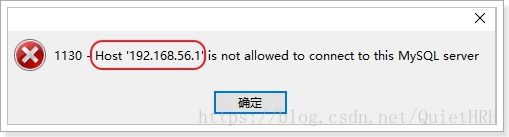
/usr/bin/mysqladmin: connect to server at ‘localhost’ failed
error: ‘Can’t connect to loca* MySQ* server through socket ‘/var/lib/mysql/mysql.sock’ (2)’
Check that mysqld is running and that the socket: ‘/var/lib/mysql/mysql.sock’ exists!
可能是mysql服务启动失败,或者没有启动
ps –ef | grep mysql查看一下,是否有进程,如果没有,重新启动mysql服务
如果有,使用kill -9 进程id 来杀死mysql进程,重新启动
8、修改mysql的编码表
1)查看/etc下是否有my.cnf文件,如果有则删除
2)上传课前资料中的my.cnf到/etc下
3)重启mysql服务
service mysql restart4)登录mysql,查看编码表
先登录mysql:
mysql –uroot –p123456查看编码表:
show variables like '%char%';5.5版本:
1)切换到mysql目录:
cd /usr/share/mysql2)复制my-small.cnf 到 /etc/my.cnf
cp my-small.cnf /etc/my.cnf3)修改my.cnf,添加一些内容:
【client】下面添加:default-character-set = utf8
【mysqld】下面添加:character_set_server = utf8 9、设置允许远程连接mysql
尝试使用远程连接,发现报错:
(1)进入 mysql:
(2)使用 mysql库 :
use mysql;(3)查看用户表 :
SELECT Host,User FROM user;(4)授权用户 :
grant all privileges on *.* to 'root' @'%' identified by '123'; (5)强制刷新权限 :
flush privileges;10、配置MySQL自启动(可选操作)
1)加入到系统服务:
chkconfig --add mysql2)自动启动:
chkconfig mysql on3)查询列表:
chkconfig在linux中执行shell脚本文件:
1、./xxx.sh
2、sh xxx.sh1.4 部署项目到tomcat,并访问
1.4.1 将项目打成war包
1.4.2 改名成ROOT.war包
1.4.3 复制到 tomcat/webapps目录下
1.4.4 启动测试
[root@hadoop01 bin]# ./startup.sh && tail -100f ../logs/catalina.out